この記事では、OutlookでPDFなどのファイルを添付した際に、意図せず共有リンクに変換されてしまう問題の原因と、常にファイルの実体を直接メールに添付できるようにするための具体的な設定方法を解説します。
「PDFを添付したはずが、相手から『リンクが送られてきた』と言われた」という相談が、最近増えています。
これは不具合ではなく、MicrosoftのOneDrive連携やAdobeのアドインといった、ファイルをクラウド経由で便利に共有するための機能が原因で発生します。
便利な反面、これまで通りの使い方をしたい人にとっては少し厄介なこの仕様について、IT担当者の視点から、OutlookとAdobeの両方の設定を見直すことで解決する手順を分かりやすく解説していきます。
※この記事の画像や手順は、Windows11 Home 24H2のMicrosoft 365 Outlook クラシック版(バージョン2508)で作成しています。今後のアップデートにより、画面表示や操作手順が異なる場合があります。お使いのOutlookのバージョン確認方法はこちらをご覧ください。
OutlookでPDFをリンクではなく添付ファイルにする方法
Outlookで添付したPDFが勝手にリンクに変わる問題は、OutlookとAdobe、両方の設定を見直すことで解決できます。
原因となっている設定箇所は複数ありますが、まずは最も影響範囲が広く、根本的な解決策となるOutlookの設定変更から試すことをおすすめします。
Outlookで「Adobe Document Cloud for Microsoft Outlook」アドインを無効にする
PDFを添付するとリンクに変わってしまう場合、原因の多くはAdobe製品を入れたときに自動で追加される「Adobe Document Cloud for Microsoft Outlook」アドインです。
このアドインを以下の手順で無効化することで、OutlookでPDFを普通の添付ファイルとして送れるようになります。
- Outlookを開き、「ファイル」タブ→「オプション」の順にクリック
- 「Outlookのオプション」ウィンドウで「アドイン」タブを選択
- 画面下部にある「設定(G)...」ボタンをクリック
- 「Adobe Document Cloud for Microsoft Outlook」のチェックボックスのチェックを外す
- 「OK」をクリックしてウィンドウを閉じ、Outlookを再起動
ここからは、Outlookの「Adobe Document Cloud for Microsoft Outlook」アドインを無効にする方法を、実際の画面を使いながらわかりやすく解説していきます。
まずは、Outlookのメイン画面で「ファイル」タブをクリックしてください。
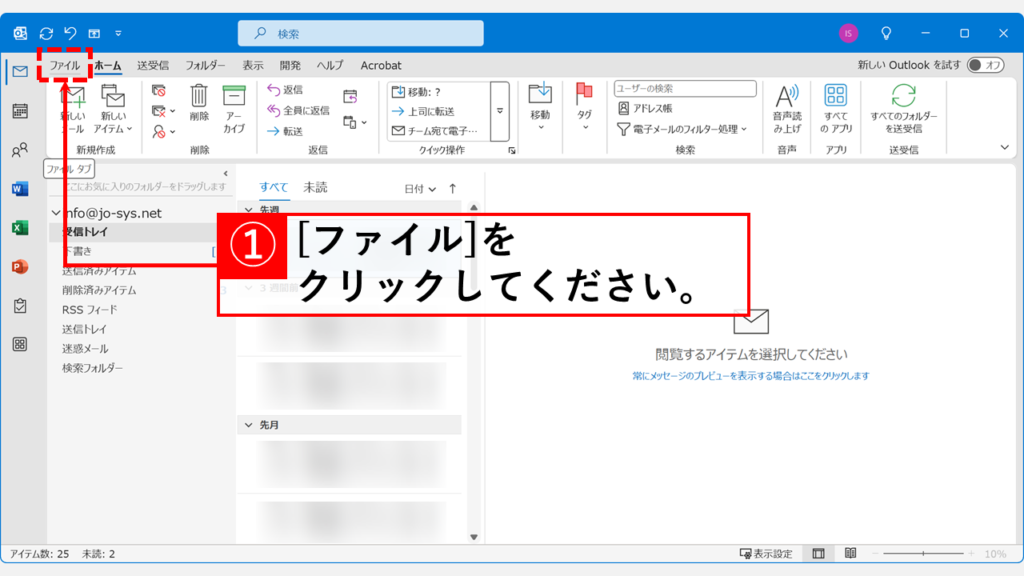
次に、表示されたメニューから「オプション」をクリックしてください。
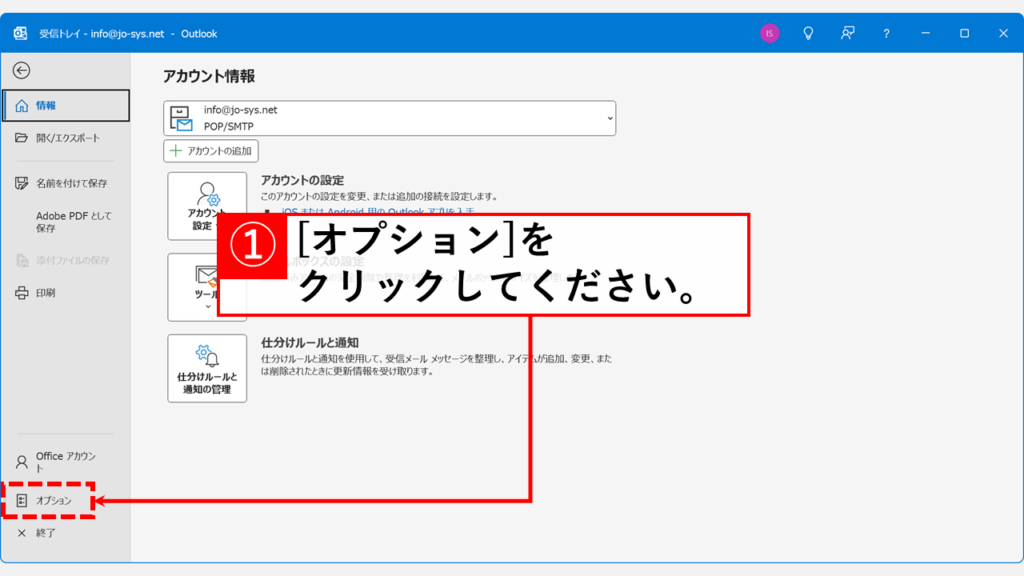
「オプション」をクリックすると、「Outlookのオプション」ウィンドウが表示されます。
左側にある「アドイン」タブを選択してください。
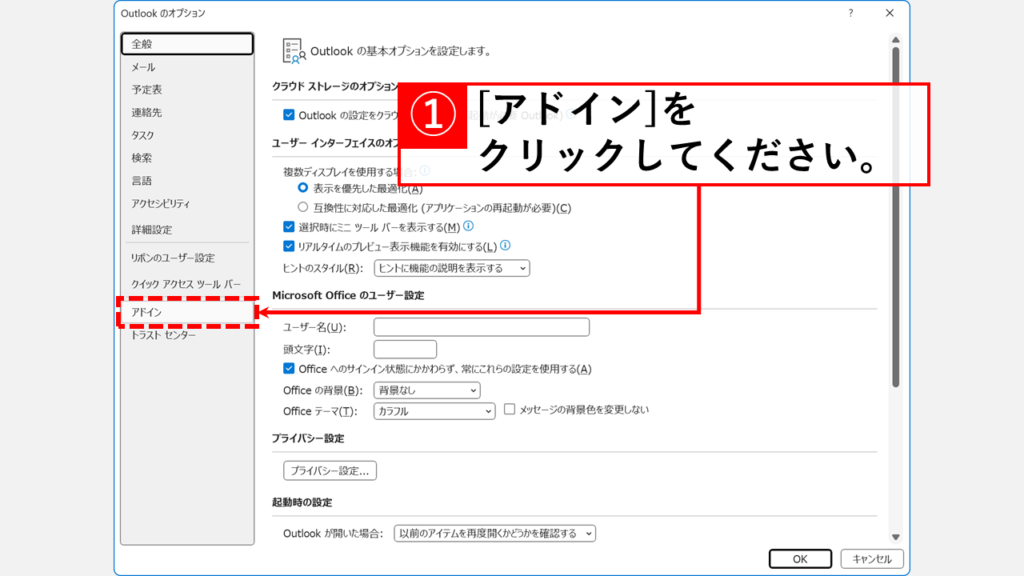
「アドイン」タブを選択すると、Outlookのアドイン管理画面が表示されます。
画面下部にある「設定(G)...」ボタンをクリックしてください。
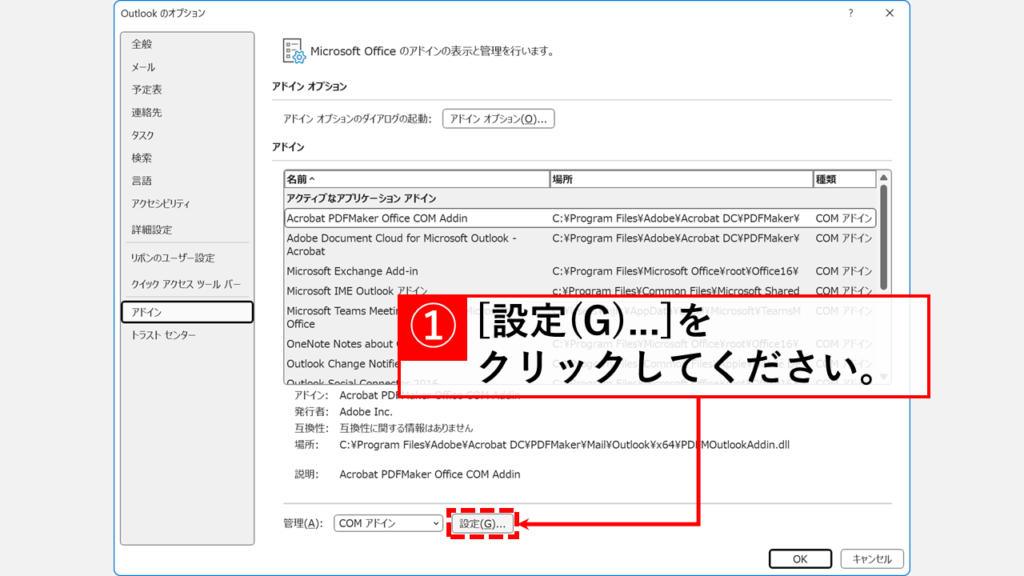
「設定(G)...」ボタンをクリックすると、「COMアドイン」の管理画面が表示されます。
「Adobe Document Cloud for Microsoft Outlook」のチェックボックスのチェックを外して「OK」ボタンをクリックしてください。
最後に、Outlookを再起動してください。これで「Adobe Document Cloud for Microsoft Outlook」が無効になり、添付したPDFファイルがリンク化されることがなくなります。
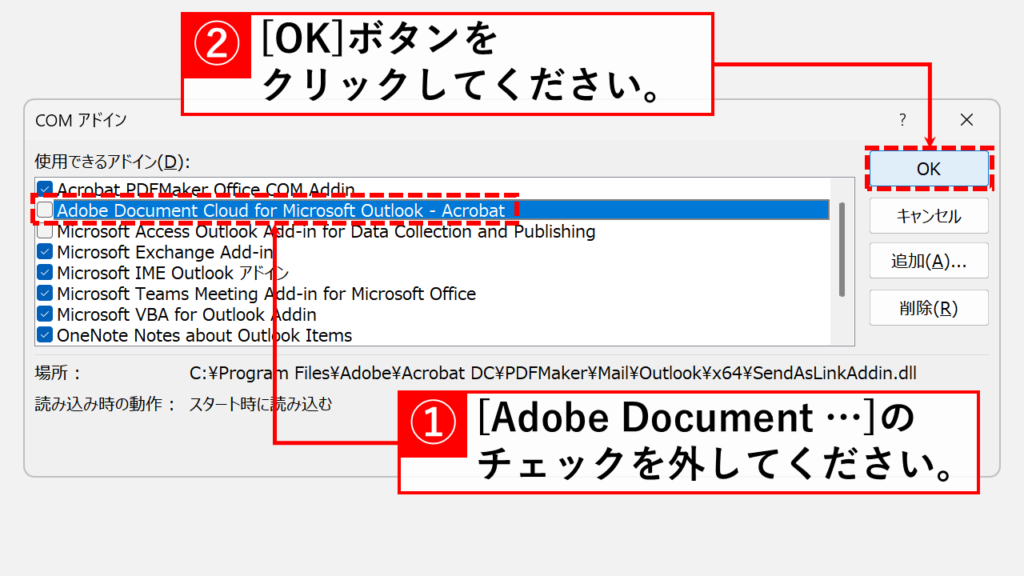
Outlookの「添付ファイルオプション」で「常にコピーを添付する」を選択する
Outlookで添付ファイルが勝手にリンクに変換される場合は、「添付ファイルオプション」で設定を変更するのも有効です。
この方法はPDFだけでなく、WordやExcelなどOneDriveやSharePointに保存されているすべてのファイルに適用でき、常にコピーを添付するよう強制できます。
- Outlookを開き、「ファイル」タブ→「オプション」の順にクリック
- 「Outlookのオプション」ウィンドウで「全般」タブを選択
- 「OneDriveまたはSharePointから選択したファイル用:」の設定を、「常にコピーを添付する」に変更
- 「OK」をクリックして設定を保存
この設定を行うことで、以降OneDrive上にあるファイルを添付しようとしても、自動的にファイルの実体のコピーが添付されるようになります。
ここからは、Outlookの「添付ファイルオプション」の設定を変更する方法を、実際の画面を使いながらわかりやすく解説していきます。
まずは、Outlookのメイン画面で「ファイル」タブをクリックしてください。
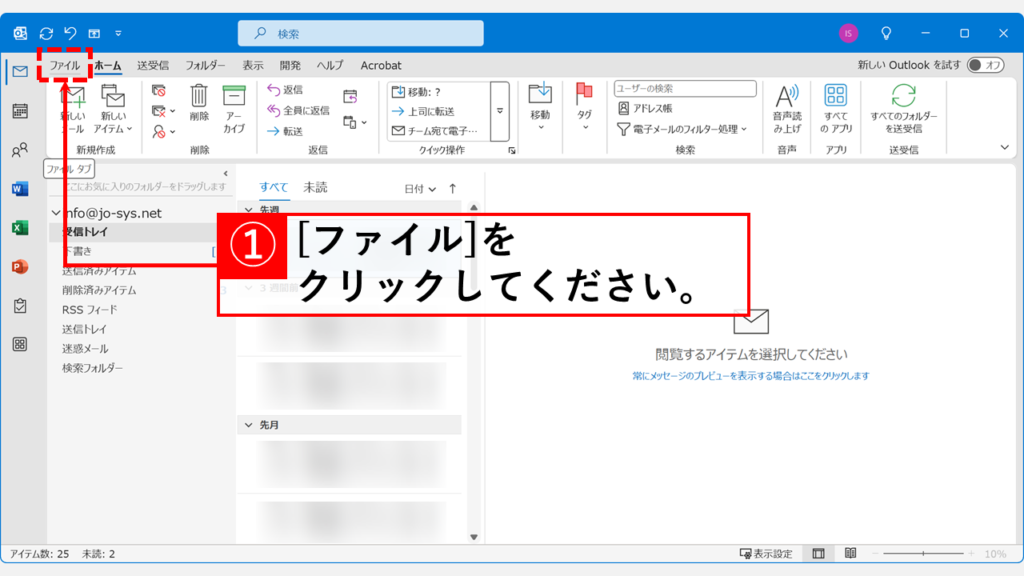
次に、表示されたメニューから「オプション」をクリックしてください。
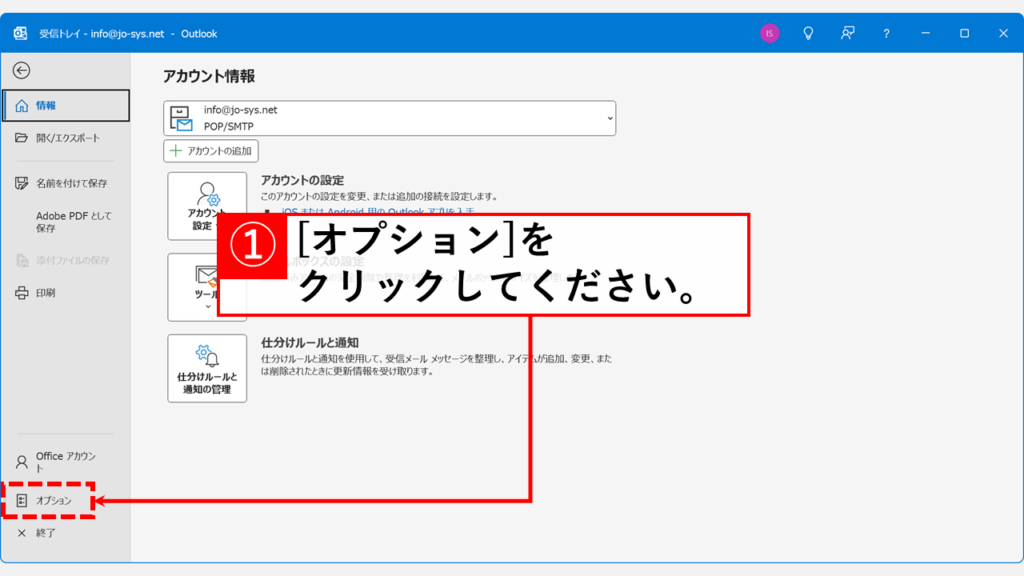
「オプション」をクリックすると、「Outlookのオプション」ウィンドウが表示されます。
「全般」タブの中にある「添付ファイルのオプション」を探し、「常にコピーを添付する」にチェックを入れてください。
最後に、右下の「OK」ボタンをクリックして設定を保存してください。
もし、これでも解決しない場合や、Adobe製品をお使いの場合は、次に解説するAdobe側の設定も見直してみましょう。
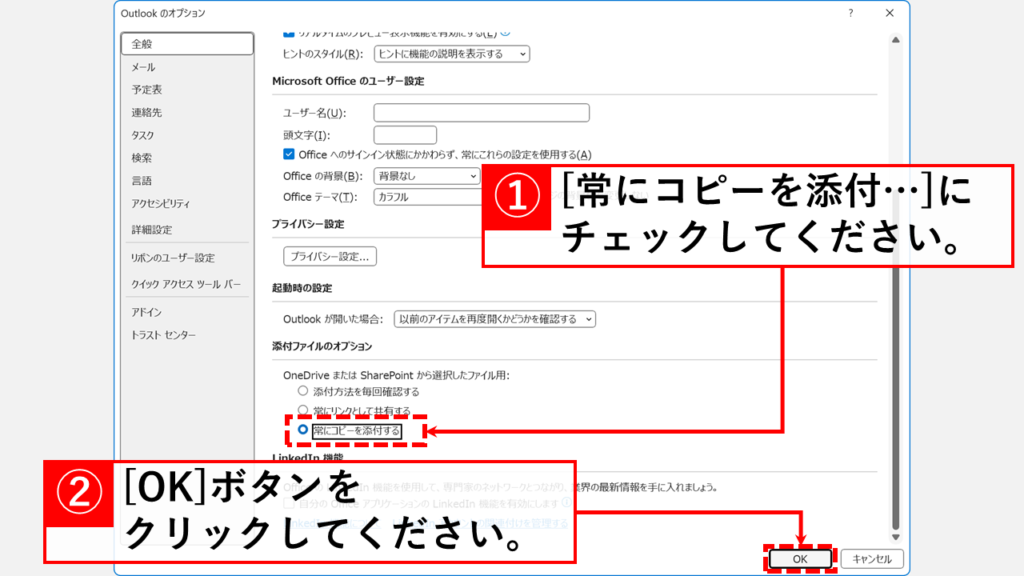
Adobeの環境設定で「常にファイルをリンクとして送信」を無効にする
Outlook側の設定を変更してもPDFがリンクになる場合は、Adobe AcrobatやAcrobat Readerの環境設定が原因となっていることがあります。
特に「常にファイルをリンクとして送信」が有効になっていると、Outlookに添付したPDFが自動的にAdobe Document Cloudのリンクに変換されてしまうため、無効化する必要があります。
Adobeの環境設定で「常にファイルをリンクとして送信」を無効にすることで、Acrobat自体がOutlookの添付ファイルを勝手にクラウドリンクへ変換しようとする動作を止めることができます。
- Adobe AcrobatまたはAcrobat Readerを起動
- 上部メニューの「編集」(Macの場合は「Acrobat」メニュー)→「環境設定」を開く
- 表示された「環境設定」ウィンドウの左側から「電子メールアカウント」を選択
- 「常にファイルとしてリンクを送信」のチェックを外す
- 「OK」ボタンをクリックして設定を保存
ここからは、Adobeの「常にファイルをリンクとして送信」オプションを無効にする方法を、実際の画面を使いながらわかりやすく解説していきます。
Adobe AcrobatまたはAcrobat Readerを起動し、上部メニューの「編集(E)」をクリックしてください。
次に、表示されたメニューの中にある「環境設定(N)...」を選択してください。
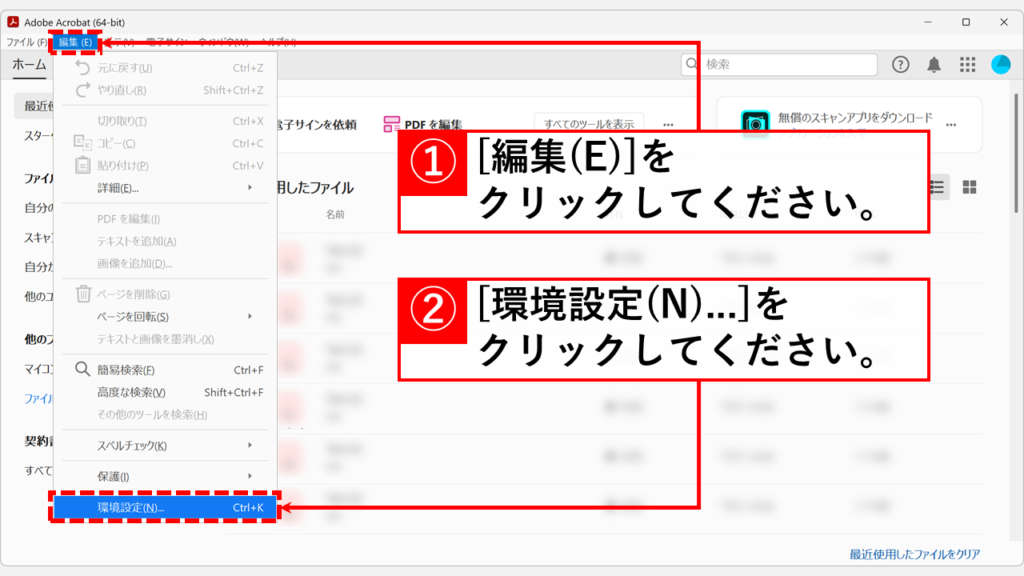
「環境設定(N)...」を選択すると、「環境設定」と書かれた画面が表示されます。
左側にある「電子メールアカウント」をクリックしてください。
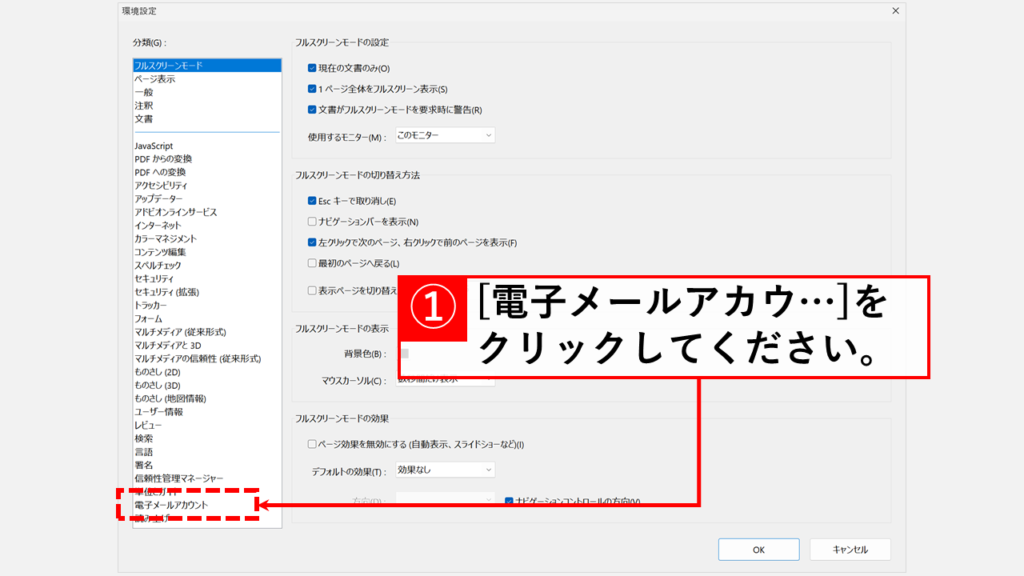
次に、「常にファイルとしてリンクを送信」のチェックを外し、「OK」ボタンをクリックして設定を保存してください。
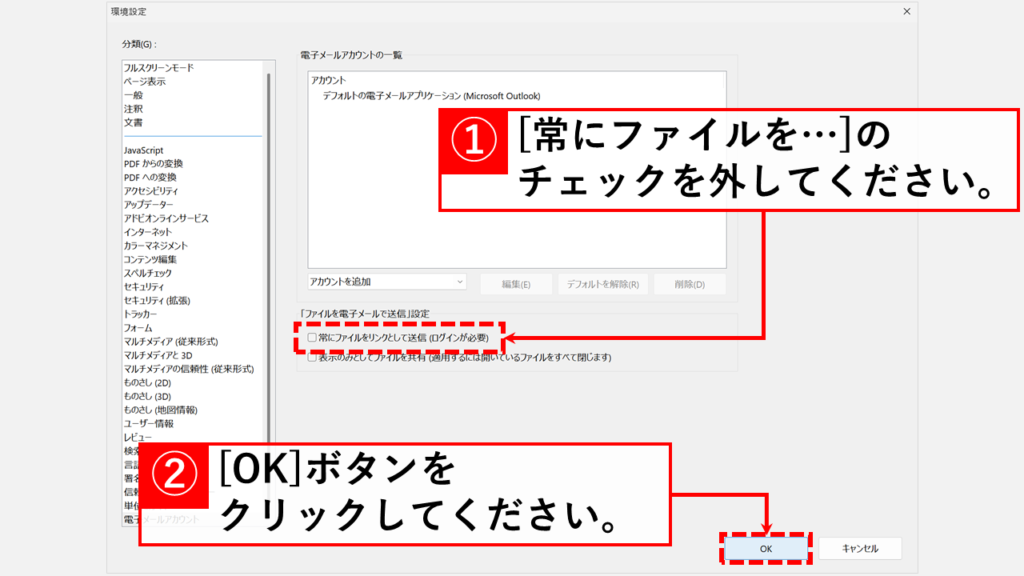
なぜPDFを添付するとリンクになってしまうのか
OutlookやAcrobatはアップデートによって、ファイルを直接添付する代わりにクラウドに保存してリンクとして送る機能が追加されました。
これは「容量を節約して送信する」「相手と共同編集しやすくする」ことを目的とした仕組みです。
その結果、PDFを添付したつもりでも、自動的にOneDriveやAdobe Document Cloudに保存され、リンクに変換されてしまいます。
便利な面もありますが、従来通りファイルを直接添付したい場合には、OutlookやAcrobatの設定を変更する必要があります。
OutlookでPDFを添付すると勝手にリンクに変わる場合の対処法に関するよくある質問と答え
最後に、OutlookでPDFを添付すると勝手にリンクに変わる場合の対処法に関するよくある質問と答えをまとめました。
最後までご覧いただき、ありがとうございました。
記事の内容は独自検証に基づくものであり、MicrosoftやAdobeなど各ベンダーの公式見解ではありません。
環境によって結果が異なる場合がありますので、参考のうえご利用ください。
誤りのご指摘・追記のご要望・記事のご感想は、記事のコメント欄またはこちらのお問い合わせフォームからお寄せください。個人の方向けには、トラブルの切り分けや設定アドバイスも実施します。
※Microsoft、Windows、Adobe、Acrobat、Creative Cloud、Google Chromeほか記載の製品名・サービス名は各社の商標または登録商標です。


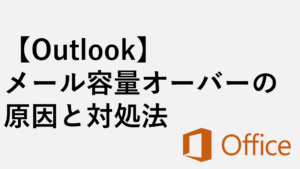

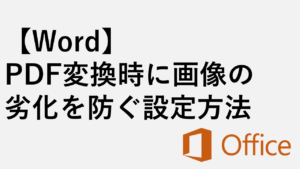
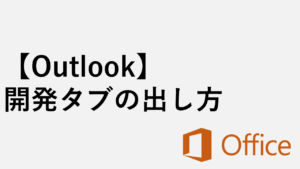

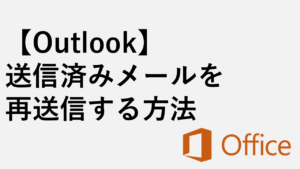
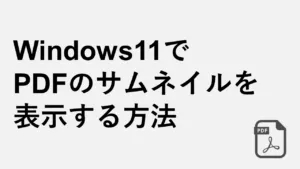

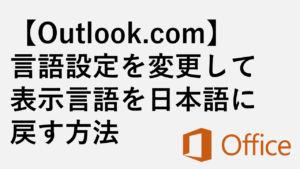
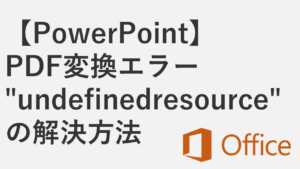
コメント